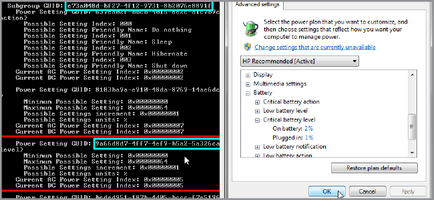
Cu setările de alimentare din Windows 7, puteți ajusta nivelurile de descărcare și descărcarea critică a bateriilor. Dar aceste valori pot fi schimbate doar într-un anumit punct. De exemplu, pe laptop-ul meu, am fost în imposibilitatea de a determina nivelul critic de descărcare a bateriei sub 5%, cu toate că această taxă computerul va fi în continuare posibilitatea de a lucra aproximativ 10 minute, lăsând modul de repaus durează aproximativ 30-40 de secunde. Mai mult decât atât, bateria nu sta complet, există o taxă reziduală care poate afecta durata sa de viață. Dar este o modalitate de a modifica acest prag la 2% sau 1%.
Prima modalitate este să scoateți bateria.
Conectați laptopul la rețeaua de alimentare. Apoi, scoateți bateria când sistemul este pornit - nu va afecta sistemul însuși sau funcționarea acestuia. Când bateria este scoasă, porniți setările managerului de alimentare și modificați nivelurile critice de descărcare a acumulatorului. În acest caz, acestea sunt stocate și aplicate chiar dacă aceste niveluri sunt sub nivelul minim instalat în sistem. Apoi conectați bateria înapoi.
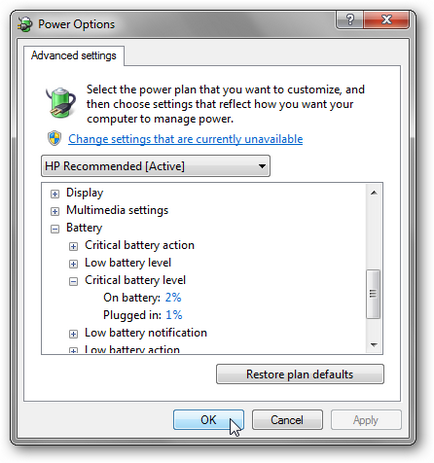
Deși această metodă este mai ușoară, dar nu funcționează pe toate laptopurile sau sistemele. Prin urmare, există o opțiune mai sigură.
A doua metodă este powercfg.exe.
Setați nivelul descărcării critice a bateriei utilizând utilitarul Powercfg.exe din linia de comandă. Pentru a face acest lucru, mergeți la meniul Start (Start) -> All Programs (Toate programele) -> Accesorii (accesorii) -> Command Prompt (Prompt comandă) sau Start -> Run -> «cmd».
Primul lucru pe care trebuie să-l faceți este să aflați GUID-ul planului curent de alimentare, tastați următoarea linie la linia de comandă:
Unde "-l" este din lista "lista".
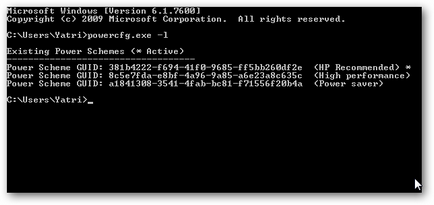
Veți vedea o listă a tuturor planului de putere instalată, planul activ curent va fi marcat cu un asterisc la capătul liniei. Dacă doriți să micșorați nivelurile pentru toate planurile de alimentare, urmați acești pași pentru ei pe rând. Acum trebuie să copiați GUID-ul planului curent. Pentru a face acest lucru, faceți clic dreapta pe câmpul de linie de comandă, selectați din meniul „Mark» ( «Marcu»), apoi butonul stânga al mouse-ului pentru a evidenția linia cu ID-ul și apăsați Enter pentru a copia textul selectat în clipboard. Porniți Notepad și lipiți textul acolo, pentru că această operațiune trebuie repetată cu alți identificatori.
Acum trebuie să cunoașteți GUID-ul subgrupului și setările pe care dorim să le modificăm. Pentru aceasta, executați următoarea comandă, înlocuind fragmentul [GUID_Chapter_Power] cu ID-ul pe care tocmai l-ați copiat:
powercfg.exe -q [PowerPC GUID]
de exemplu, va arăta astfel:
powercfg.exe -q c0ea6ad3-6145-4447-a15e-5fb97be69b98
Veți obține o grămadă de text pe linia de comandă. Derulați acest text în partea de jos, căutați cea de-a patra setare din partea inferioară, denumită "Nivel de descărcare a bateriei aproape complet" ("Nivelul bateriei critice"). Dar înainte de aceasta, prin cele două setări, găsiți GUID-ul subgrupului "Baterie" (lângă acest cuvânt). Copiați același GUID în notepad și apoi GUID pentru setarea "Nivel descărcat aproape complet". Următoarea imagine arată unde se găsesc acești identificatori aproximativ. În partea de sus a identificatorului de subgrupuri, mai jos sunt setările.
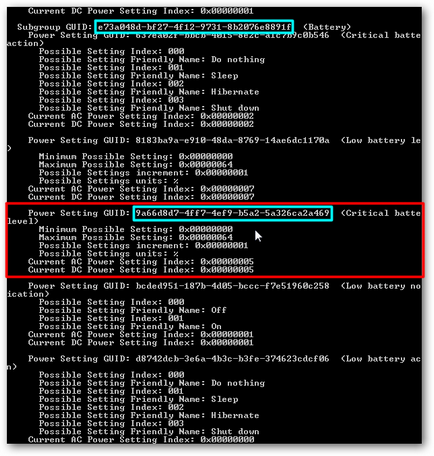
Acum că avem toate identificatorii, trebuie să le folosim în această comandă în următoarea ordine:
powercfg.exe -setdcvalueindex [GUID_circuit] [GUID_subgroup] [Setări GUID] [Valoare]
Copiați toate identificatorii pe care l-ați salvat în Notepad (dacă totul se face pe rând, identificatorii pot fi copiați / lipiți în ordine), în această comandă prin spații. În final, setați valoarea la 1 și apăsați Enter. Dacă utilizați această comandă utilizând exemplul curent, acesta va arăta astfel:
powercfg.exe -setdcvalueindex 381b4222-f694-41f0-9685-ff5bb260df2e e73a048d-bf27-4f12-9731-8b2076e8891f 9a66d8d7-4ff7-4ef9-b5a2-5a326ca2a469 1
Această comandă va stabili nivelul de descărcare aproape completă a bateriei în 1%. Dacă totuși doriți să schimbați nivelul minim de descărcare a bateriei aproape complet atunci când este alimentat de la rețea (alimentare AC), atunci în comanda anterioară trebuie să modificați parametrul:
Asta e tot. Acum puteți stoarce totul din bateria dvs.
Vă recomand, de asemenea, să citiți:
- O modalitate ușoară de a crea un folder protejat prin parolă în Windows 7 fără software suplimentar
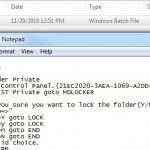
- Windows tweaks registrului. Top 10 (Partea 2). "Modul Dumnezeu" în Windows7
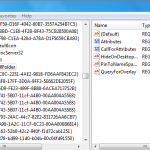
- Windows tweaks registrului. Top 10 (Partea 1).
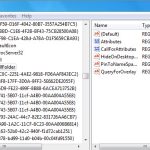
- Cum se poate accelera descărcarea de pachete noi folosind apt-fast în Ubuntu

- O scurtă trecere în revistă a discului cu un set de utilitare CD de boot Hiren'S (partea 2)

- Cum să resetezi o fereastră de parole uitată 7
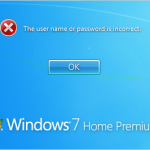
Mulțumesc pentru informații, a ajutat foarte mult. Singurul lucru pe care vreau să-l acord. Pentru planul activ actual pentru Windows 7 Start (posibil în alte ediții), nu puteți schimba această setare. În același timp, ferestrele vor scrie despre parametrii greși ai apelului de program, deși acest lucru nu este adevărat. Pentru a ocoli acest lucru, este suficient să comutați circuitul în altul din panoul de control și să rulați comanda de modificare a parametrilor.
Am făcut totul în conformitate cu tehnologia descrisă și mi-am stabilit valorile fără probleme - 5 și 2 procente. Dar bobina insidioasă 7 începe să țipă la 10% și 5% să doarmă. Ce fac greșit?
La mine o problemă în care este mai interesant - Vindovs expune în mod constant niveluri de încărcare scăzută și critică la 100%, iar la prima chihu frunze într-un hibernejt. Nu puteți schimba manual interesul, doar ajută la resetarea setărilor planului la cele implicite și apoi înainte de prima adormire.
Oriunde nu se găsea nimic în această ocazie.
Dextop, W7x32 Pro, UPS Powercom 800-AP, servește mai puțin de un an.
Articole similare
Trimiteți-le prietenilor: